O tradutor do Canva é um aplicativo bem interessante e super útil na hora de editar seus designs. Ele faz a tradução online rapidamente e está disponível para usar em qualquer projeto Canva (exceto Docs, por enquanto). No Canva gratuito, podem ser feitas 50 páginas de traduções por mês e no Canva Pro ou Equipes, até 500 páginas por mês. O aplicativo traduz para 134 idiomas (veja a lista aqui).

Como traduzir o seu projeto
- Com o Canva aberto, abra um design já feito ou inicie um que você deseja traduzir.
- Rolando a barra do painel lateral esquerda, procure e selecione o aplicativo Tradutor. Na minha plataforma do Canva não aparece o tradutor quando entre em Apps e procuro pelo aplicativo Tradutor, como vi no passo a passo da plataforma.
- Com o aplicativo Traduzir aberto, digite o idioma de origem (ou deixe o aplicativo detectar o idioma), o idioma de destino (o idioma para o qual você deseja traduzir) e a página que você quer traduzir. Por padrão, o aplicativo adaptará o tamanho da fonte, caso o texto traduzido seja mais longo ou substituirá para uma fonte visualmente similar, caso sua fonte original não tiver os caracteres para o texto traduzido. Para alterar esse padrão, vá em na aba Configurações. Feito isso, clique em Traduzir para a ferramenta iniciar o processo de tradução.
- O texto traduzido aparecerá em uma página duplicada em seu design (configuração padrão). Na aba Configurações, existe a opção de não criar uma duplicata da sua página, sendo assim, seu design original será substituído pela versão traduzida. Além disso, também é possível reduzir os tamanhos das fontes automaticamente.
- Para finalizar, revise o texto traduzido e faça as correções, caso sejam necessárias.
Resultado da tradução
O aplicativo Tradutor irá gerar uma segunda página com o design igual o anterior e com o idioma selecionado por você. Lembre-se que caso queira mudar as configurações padrões, clique na aba Configurações, como mencionado anteriormente.

Compare a imagem original e a imagem gerada com o Tradutor


Eu fiquei empolgada com esse aplicativo e com certeza farei uso dele, pois salva um bom tempo de tradução dos textos dos designs.

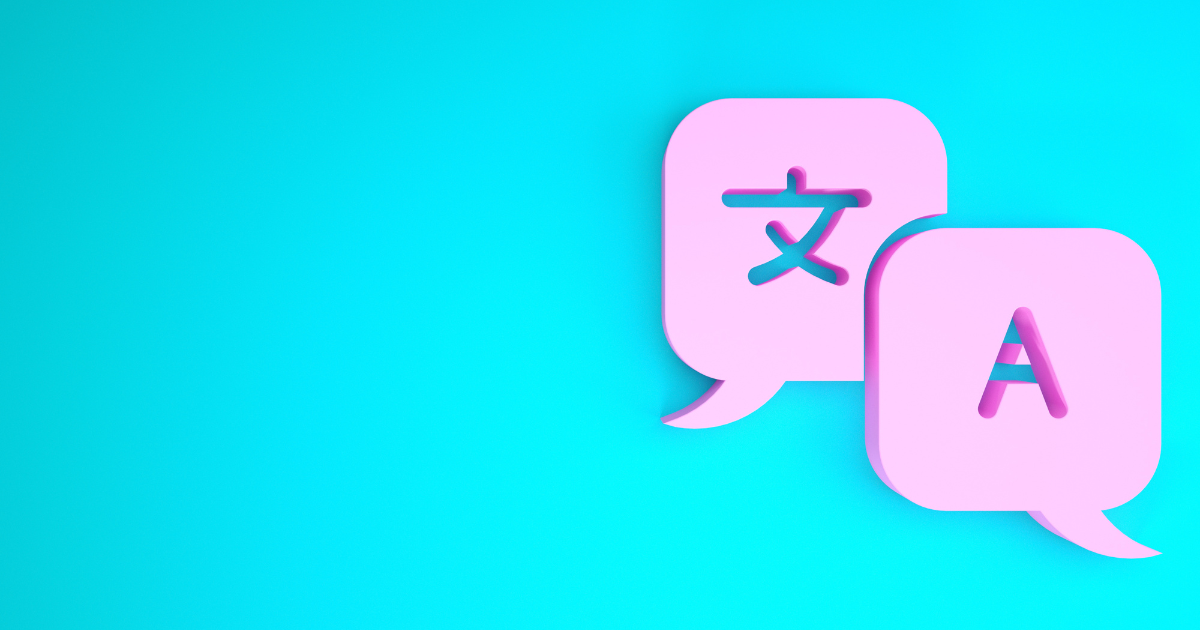
Deixe um comentário